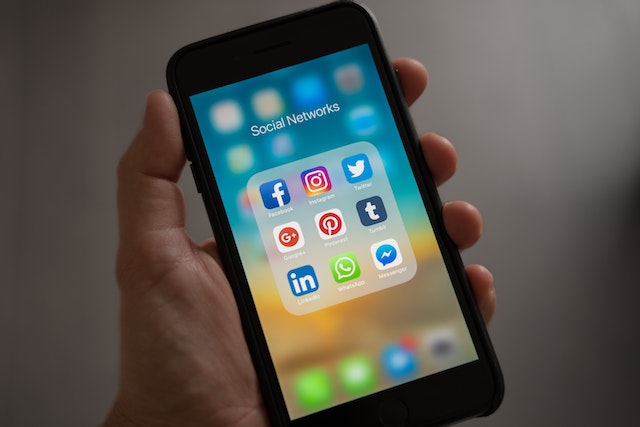페이스북 페이지를 인스타그램에 연결하고 시간을 절약하는 방법
인스타그램과 페이스북에 비즈니스 계정이 있나요? Facebook 페이지를 Instagram에 연결하는 방법을 배워야 합니다. Instagram 사용자는 일반적으로 계정에 대한 홍보 목표가 있을 때 계정을 Facebook 페이지와 연결합니다. 예를 들어 매출 증대 또는 팔로워 수 증가 등이 있습니다.
이 글에서는 소셜 미디어 전문가가 모바일 앱 또는 컴퓨터를 사용하여 이러한 소셜 네트워크를 연결하는 방법에 대한 단계별 가이드를 제공합니다. 이는 사용자의 선호도에 따라 다릅니다. 두 소셜 미디어를 연결하면 두 소셜 미디어에 동시에 글을 추가할 수 있습니다. 또한 사용자는 친구 중 일부가 이러한 소셜 네트워크 중 하나에 방금 가입했음을 알리는 메시지를 받게 됩니다.
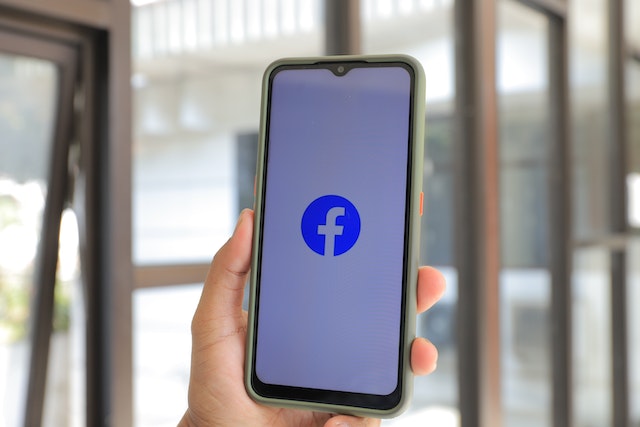
페이스북 페이지를 인스타그램에 연결하는 방법: 시작하기
Facebook 페이지를 Instagram에 연결하는 방법을 알고 싶으신가요? 계속 읽어보세요. 인스타그램은 실제로 모든 새 게시물을 하나의 페이스북 페이지에 자동으로 게시할 수 있습니다. 안타깝게도 이 기능의 구성 설정은 일반 Instagram 사용자에게는 다소 생소합니다.
이렇게 하면 기본적으로 이미지가 Facebook 프로필에 업로드됩니다. 그러나 프로필이 아닌 특정 Facebook 페이지에 이미지를 업로드할 수 있습니다. 사진을 한 위치로만 전송할 수 있다는 점을 고려하세요.
방법은 다음과 같습니다.
- Instagram을 실행하고 프로필 페이지로 이동합니다.
- 화면 오른쪽 상단 모서리에 있는 세로줄 세 개를 클릭한 후 설정 옵션을 선택합니다.
- 다음으로 계정 탭을 선택합니다.
- 이 화면에서 연결된 계정을 누릅니다.
- 그런 다음 Facebook을 눌러 계속합니다.
이전에 Facebook에 로그인하지 않은 경우 로그인하라는 메시지가 표시됩니다. 로그인한 후 Facebook에서 가장 최근의 Instagram 사진을 가져올 앨범을 선택할 수 있습니다.
이제 Instagram에 새 사진을 게시할 때 이미지를 Facebook 페이지로 푸시할 수 있는 옵션도 제공됩니다.

페이스북 페이지를 인스타그램에 연결하는 방법을 배워야 하는 이유
Facebook 페이지를 Instagram에 연결하는 방법을 배우면 많은 이점을 누릴 수 있습니다. 소셜 미디어 관리가 간소화되고 고객에게 더욱 능률적인 경험을 제공할 수 있습니다.
잠재 고객과 잠재 고객 사이에 신뢰를 구축하세요. 이는 웹사이트의 연결된 페이지를 통해 촉진됩니다. 소비자는 두 사이트에 동일한 정보를 게시하는 것을 볼 수 있습니다. 소비자는 어떤 소셜 플랫폼을 이용하든 브랜드를 떠올리게 됩니다. 이제 잠재 소비자와 소통할 수 있는 기회가 두 배로 늘어납니다.
- 이 링크를 만들면 일관성을 개발하는 데 도움이 됩니다.
정확한 위치에서 두 페이지를 모두 유지 관리하면 다양한 플랫폼에서 메시지가 일관되게 전달되는지 확인할 수 있습니다. 서로 조화를 이루는 게시물을 정렬하여 브랜딩이 일관되게 유지되도록 할 수 있습니다.
- 더 많은 잠재 고객에게 도달할 수 있습니다.
모든 사람이 두 플랫폼을 모두 사용하는 것은 아니라는 점을 기억하세요. 알고리즘은 게시물을 올릴 때마다 모든 팔로워에게 게시물을 표시하지 않으므로 모든 팔로워가 게시물을 볼 수 있는 것은 아닙니다.
인스타그램과 페이스북에서 콘텐츠를 공유하면 소셜 미디어에서 인지도를 높이고 입지를 넓힐 수 있는 더 많은 옵션이 제공됩니다. Instagram은 현재 가장 인기 있는 소셜 미디어 플랫폼 중 하나입니다. 누군가는 Instagram의 게시물을 간과했다가 Facebook 계정에 로그인할 때 해당 게시물을 발견할 수 있습니다.
Facebook 비즈니스 페이지를 Instagram에 연결하는 방법을 배워야 하나요?
비즈니스를 운영하는 많은 사람들이 Instagram에 사진을 업로드한 다음 Facebook에 동일한 사진과 캡션을 게시합니다. 모든 소셜 미디어 플랫폼에서 참여를 확보하기 위해 여러 사이트에 게시하는 것은 훌륭한 접근 방식입니다. 하지만 안타깝게도 이렇게 하는 것은 어렵고 시간이 많이 소요될 수 있습니다.
Instagram 프로필과 관련하여 사진과 동영상을 교차 홍보하는 가장 효과적인 전략은 무엇인가요? 정답은 페이스북 페이지를 인스타그램에 연결하는 방법을 배우는 것입니다. 이렇게 하면 버튼 하나만 누르면 Instagram에서 Facebook으로 손쉽게 게시물을 공유할 수 있습니다.
Instagram 페이지를 Facebook 페이지에 연결하는 경우. 고객이 보내는 모든 메시지를 한 곳에서 관리할 수 있습니다. 필터를 활용하고 콘텐츠에 레이블을 지정하여 Facebook에서 제공하는 메일함에서 우선순위를 지정할 수 있습니다. 이 외에도 받은 편지함에서 자동 응답을 간단하게 구성할 수 있습니다. Facebook 비즈니스 페이지를 Instagram에 연결하는 방법에 대한 자세한 내용은 계속 읽어보세요.
페이스북 페이지를 인스타그램에 연결하는 방법: IG를 비즈니스 계정으로 전환하기
페이스북 페이지를 인스타그램에 연결하는 단계를 수행하려면 몇 가지 준비가 필요합니다. 먼저 연결하려는 Facebook 페이지에 '관리자 역할'이 있는지 확인하세요. Facebook에서 해당 페이지의 설정을 확인하여 페이지에 관리자 역할이 있는지 확인할 수 있습니다. 다음으로 Instagram 계정에 비즈니스 프로필이 있는지 확인합니다.
그렇지 않은 경우 다음 단계에 따라 개인 Instagram 프로필을 비즈니스 프로필로 전환할 수 있습니다:
- Instagram 모바일 앱에서 프로필로 이동하여 오른쪽 상단의 '메뉴' 기호를 탭한 다음 '설정'을 탭합니다.
- 드롭다운 메뉴에서 '계정'을 선택한 다음 '프로페셔널 계정으로 전환'을 선택합니다. 특정 계정의 '설정' 탭 아래에 '프로페셔널 계정으로 전환' 옵션이 표시됩니다.
- '계속' 버튼을 탭한 다음 회사를 가장 잘 설명할 수 있는 '카테고리'를 선택합니다.
- '완료'를 탭합니다.
- 다음으로 두 가지 선택 사항이 표시됩니다: "크리에이터"와 "비즈니스". (소매업체, 국내 및 해외 브랜드, 조직, 서비스 제공업체는 모두 "비즈니스" 계정을 만들 수 있는 훌륭한 후보입니다.)
- 인스타그램 계정의 '비즈니스' 옵션을 선택한 후 '다음' 버튼을 탭합니다.
- 정보를 입력한 후 '다음' 버튼을 탭합니다. 또는 이 단계를 건너뛰려면 "내 연락처 정보 사용 안 함" 옵션을 선택할 수 있습니다.
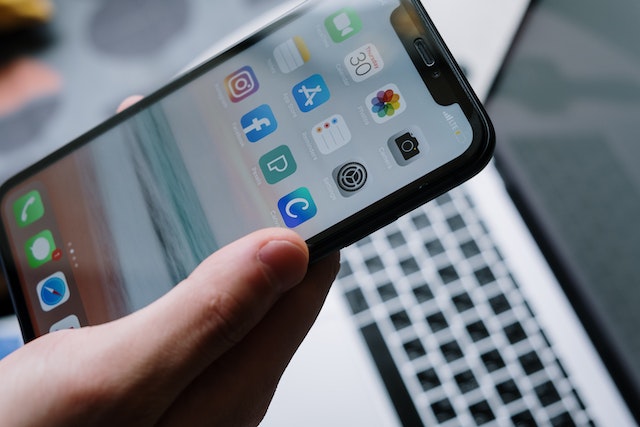
컴퓨터 데스크톱에서 Facebook과 Instagram을 연결하는 방법
Instagram 모바일 앱에는 사용자가 Facebook 및 기타 소셜 네트워크 계정을 연결할 수 있는 기능이 미리 탑재되어 있습니다. 하지만 인스타그램 앱에 액세스하지 못할 수도 있습니다. 컴퓨터에서 Facebook을 Instagram에 연결하는 방법을 알고 싶다면 이 문서가 큰 도움이 될 것입니다.
Facebook 페이지에 통합된 Instagram 애플리케이션을 활용하세요. Instagram에 게시한 이미지와 동영상을 즉시 공유할 수 있습니다.
- 웹 브라우저에서 Facebook을 시작합니다. 회사에서 활용하려는 Facebook 페이지를 설정할 때 사용한 계정으로 로그인합니다.
- 이제 페이지 오른쪽 상단에 있는 Facebook의 설정 메뉴로 이동합니다.
- 표시되는 드롭다운 메뉴에서 Instagram을 선택합니다.
- Instagram을 클릭하면 페이지 오른쪽에 "Facebook 페이지에서 Instagram 관리"라는 제목의 섹션이 표시됩니다.
- 이 부분에는 "로그인"이라는 버튼이 표시됩니다. 이 버튼을 클릭하면 Facebook 페이지에서 Instagram에 액세스할 수 있습니다. 이 버튼은 "시작하려면 Instagram을 추가하세요."라는 문구 앞에 있습니다.
- 로그인 버튼을 클릭해야 하는 위의 단계를 완료하면 인스타그램에 로그인하라는 메시지가 표시되는 새 창이 나타납니다. 현재 Instagram 계정이 없는 경우 이 페이지에서 가입 버튼을 클릭하여 바로 가입할 수 있습니다.
인스타그램 계정을 페이스북 계정에 연결하려면 인스타그램 사용자 아이디와 비밀번호를 입력합니다. 이제 페이스북 페이지를 인스타그램에 연결하는 방법을 알았습니다. 언제든지 이러한 계정 연결을 해제할 수 있는 옵션도 있다는 것을 기억하세요.
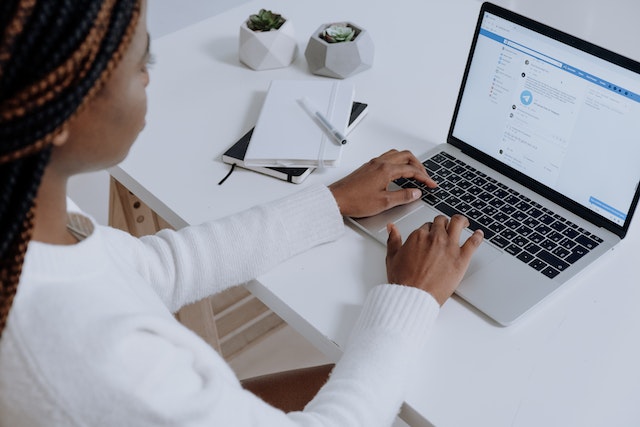
휴대폰에서 Facebook 페이지를 Instagram에 연결하는 방법: iPhone 또는 Android
휴대폰에서 페이스북 페이지를 인스타그램에 연결하는 방법을 알고 싶으신가요? Instagram 모바일 앱에서 바로 다음의 간단한 단계를 따라 Facebook과 Instagram 비즈니스 스위트 계정을 연결할 수 있습니다:
- 인스타그램 비즈니스 프로필로 이동하여 '프로필 수정' 옵션을 선택하여 프로필을 수정합니다.
- 공개 비즈니스 정보 아래에 표시되는 드롭다운 메뉴에서 '페이지'를 선택합니다.
- 드롭다운 메뉴에서 'Facebook 페이지 만들기' 또는 '기존 페이지 연결'을 선택합니다.
- 계정을 연결할 Facebook 페이지를 선택하거나 "새 Facebook 페이지 만들기"를 선택합니다.
페이지를 선택하거나 새 페이지를 만든 후에는 '완료' 버튼을 탭해야 합니다. 이제 회사의 Facebook 프로필이 별도의 Facebook 페이지에 연결되었습니다. 이제 Facebook 페이지를 Instagram에 연결하는 방법을 알았습니다.
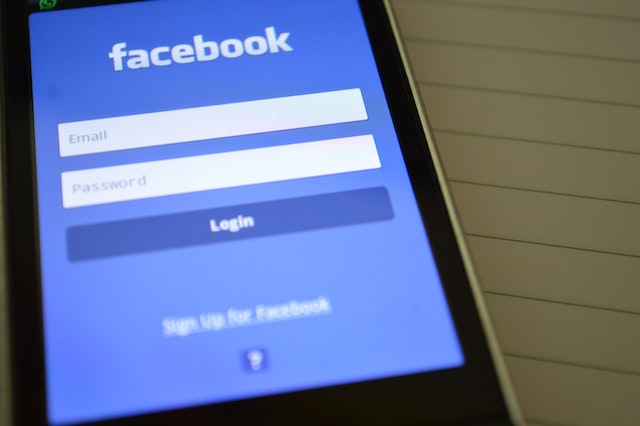
페이스북 페이지를 인스타그램 스토리에 연결하는 방법: 빠른 방법
Facebook 비즈니스 관리자에게 도움이 될 것입니다. 모든 Facebook 게시물이 Instagram에서 공유되는 것을 원하지 않을 수도 있고 그 반대의 경우도 마찬가지입니다. 각 게시물, 스토리 및 릴에 대한 옵션을 수동으로 변경해야 합니다. 시간을 절약하려면 Facebook 페이지를 Instagram 스토리에 연결하는 방법을 계속 읽어보세요.
페이스북과 인스타그램 계정이 연동된 후 두 기기에서 공유할 자료를 선택하는 방법은 다음과 같습니다.
- Facebook 앱을 실행하고 프로필 이미지를 탭하여 확인합니다.
- 톱니바퀴 기호를 탭한 다음 아래로 스크롤하여 계정 센터 메뉴 옵션으로 이동합니다.
- 프로필 간에 공유할 옵션을 선택합니다.
- 페이스북 계정으로 체크인하세요.
- 다음으로, 선택한 내용에 따라 Facebook 스토리 또는 Facebook에 게시한 게시물을 켜거나 끕니다.
이제 Facebook 페이지를 Instagram에 연결하는 방법, 특히 스토리에 연결하는 방법을 알았습니다. 보너스: 릴 공유를 시작하려면 내 Facebook 릴 옆에 있는 설정 버튼을 누른 다음 허용을 탭합니다.
이제 새로운 내용을 게시하거나 스토리 또는 릴을 공유할 때마다 Instagram에서 업데이트 알림을 즉시 받을 수 있습니다. 모바일 디바이스의 Instagram 앱을 사용하여 확인할 수 있습니다. 캡션, 해시태그 또는 기타 정보에 필요한 사항을 변경할 수도 있습니다.
이제 Facebook 비즈니스 페이지를 Instagram에 연결하는 방법을 알았습니다.
Path Social의 팀은 지난 10년간 인공지능 타겟팅 알고리즘과 인스타그램 인플루언서로 구성된 내부 플랫폼을 개발하기 위해 노력해 왔습니다. 고객으로부터 받은 피드백이 이를 증명합니다.
이 방법을 통해 집중하고 열성적이며 참여도가 높은 유기농 소비자를 유치할 수 있습니다. 저희의 조언을 따르면, 아직까지 누구도 이 방법을 효과적으로 따라할 수 없었기 때문에 강력한 Instagram 커뮤니티를 구축할 수 있을 것입니다. 즉시 Instagram 팔로워 수를 늘리기 시작하세요. Instagram 잠재 고객을 확장하고 팔로워를 바로 모으기 시작하세요.